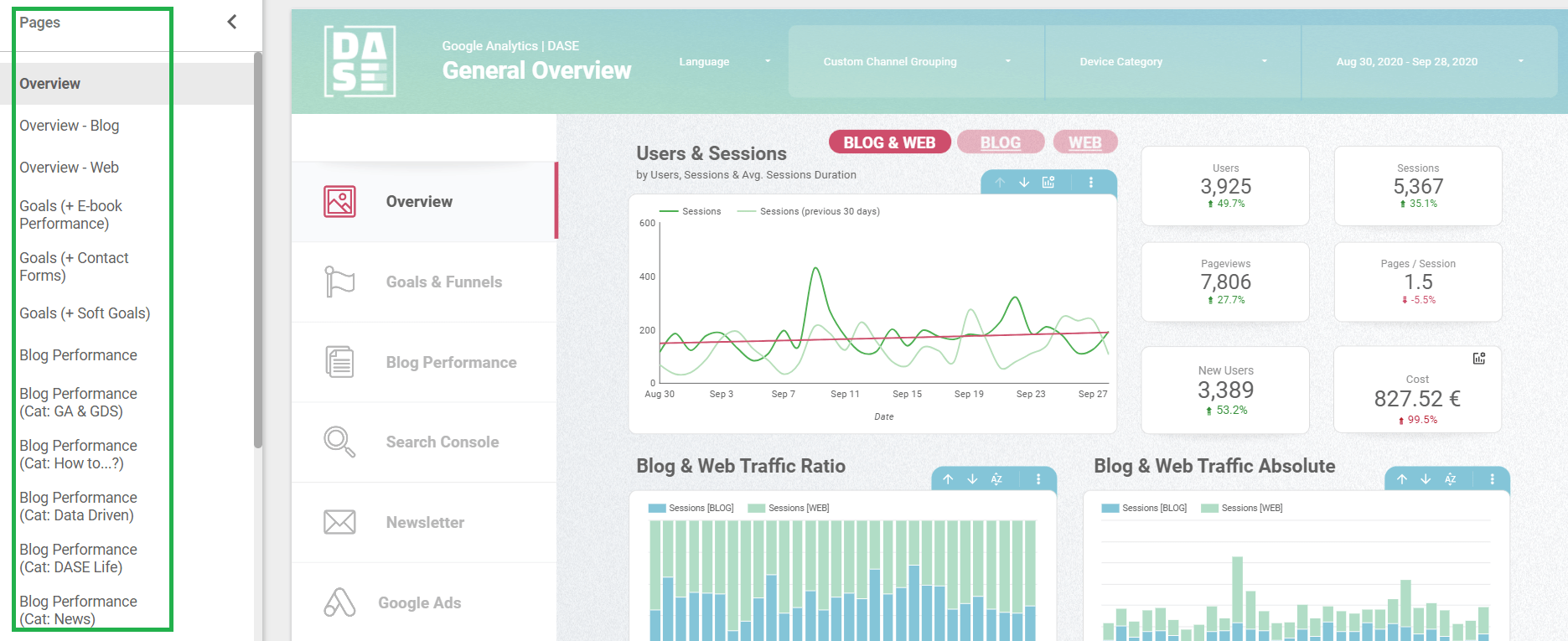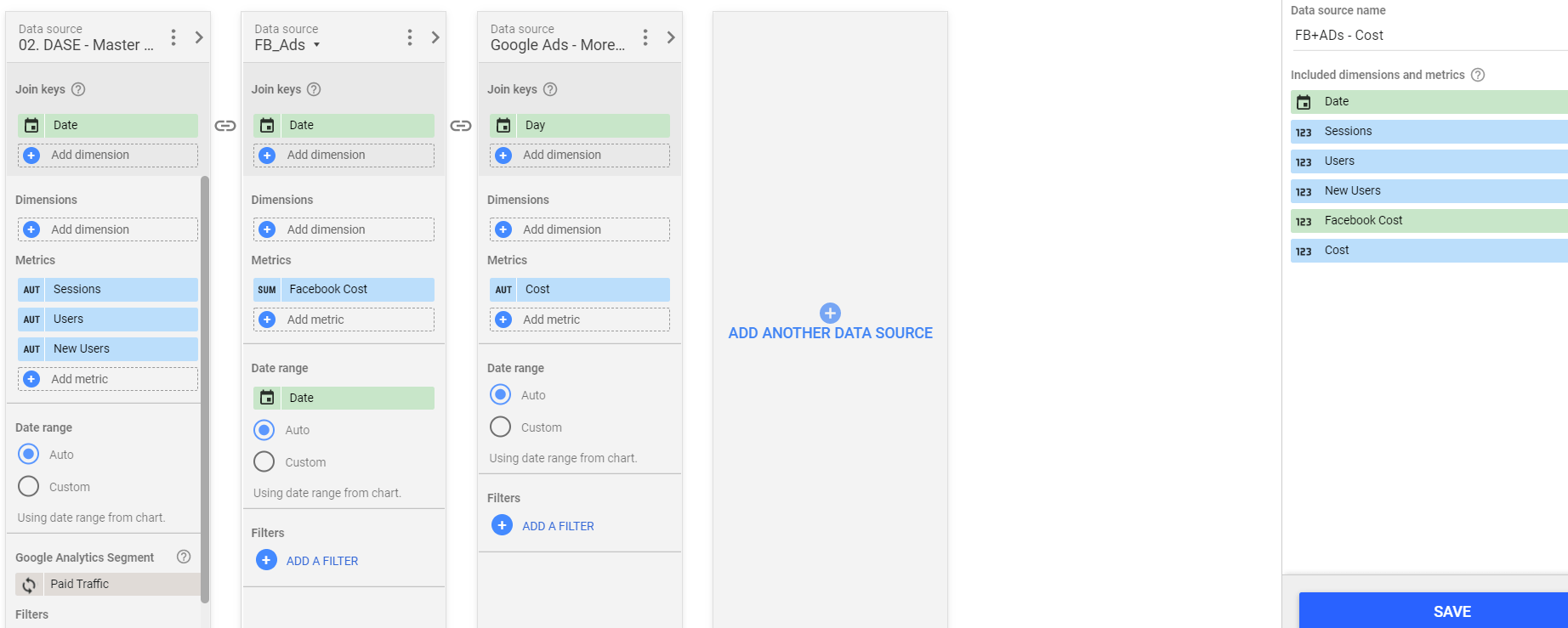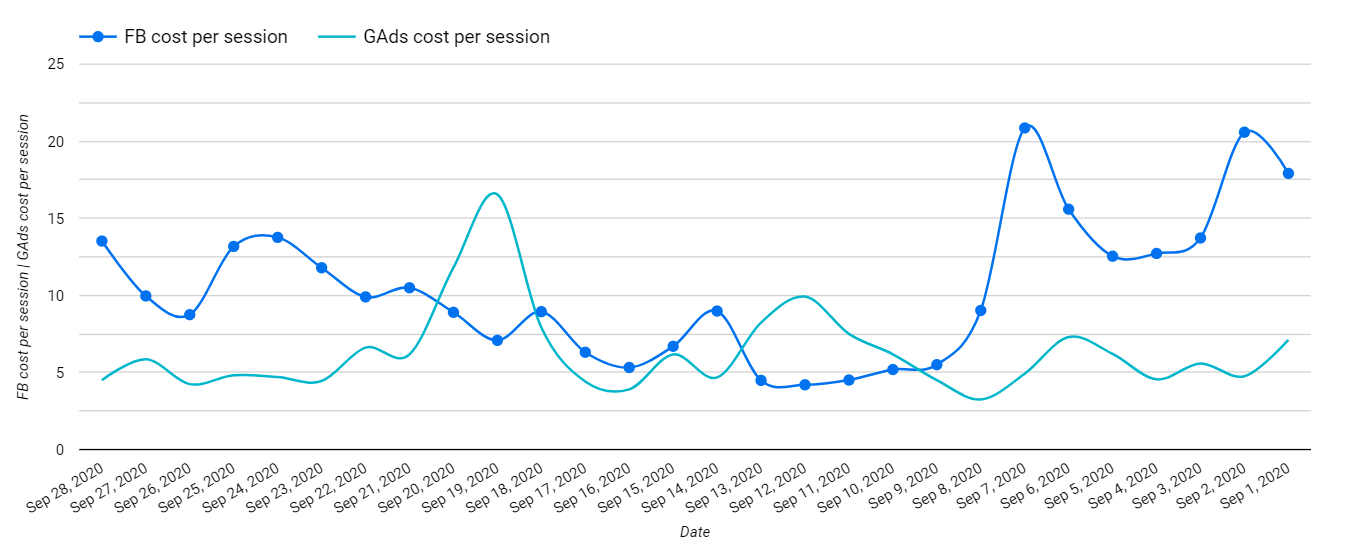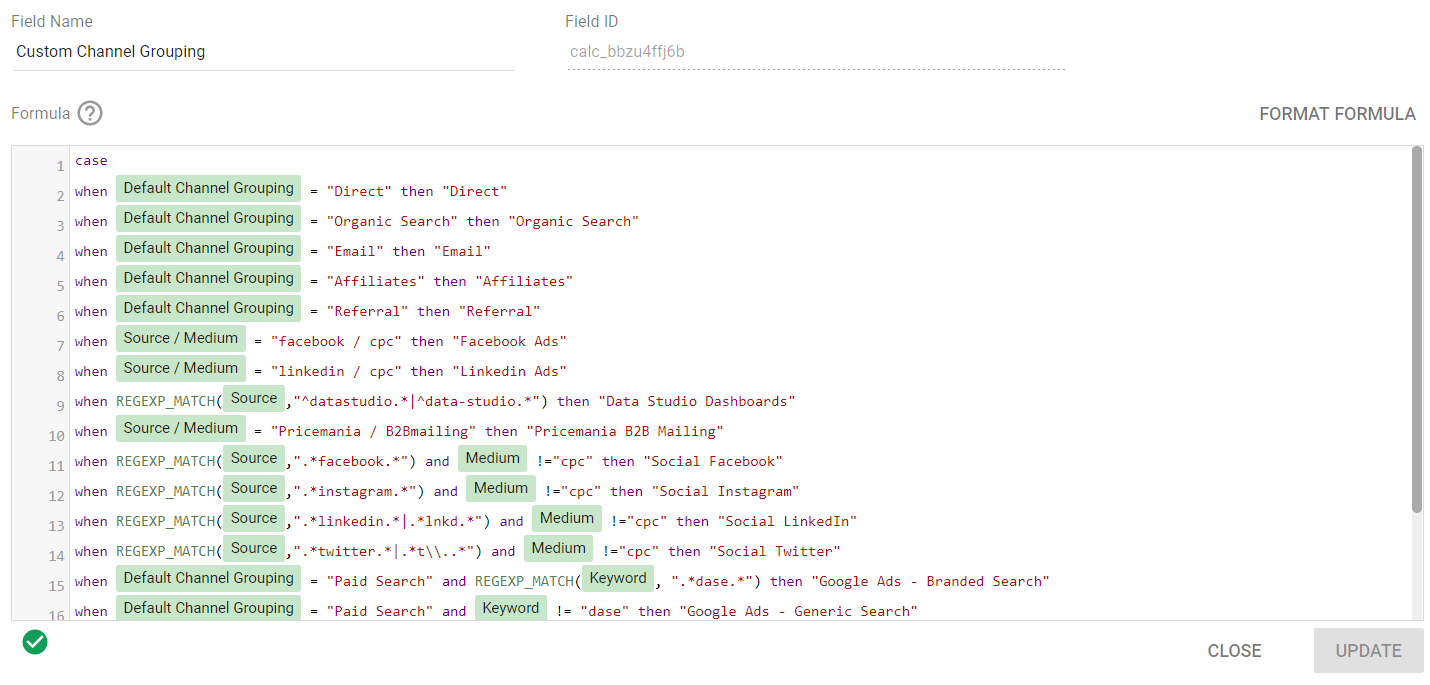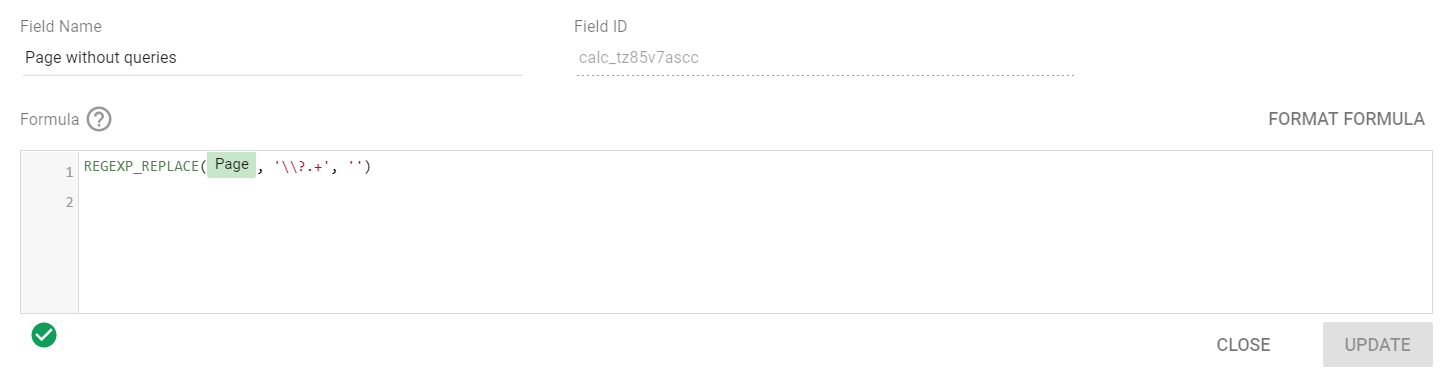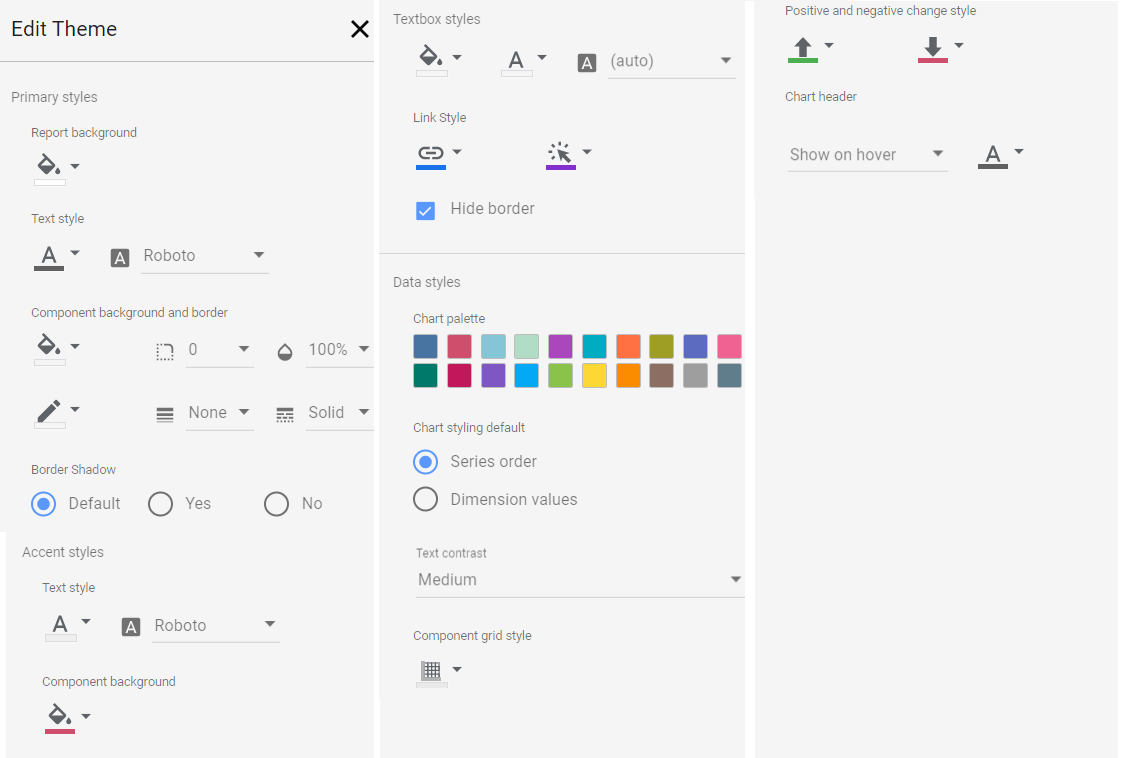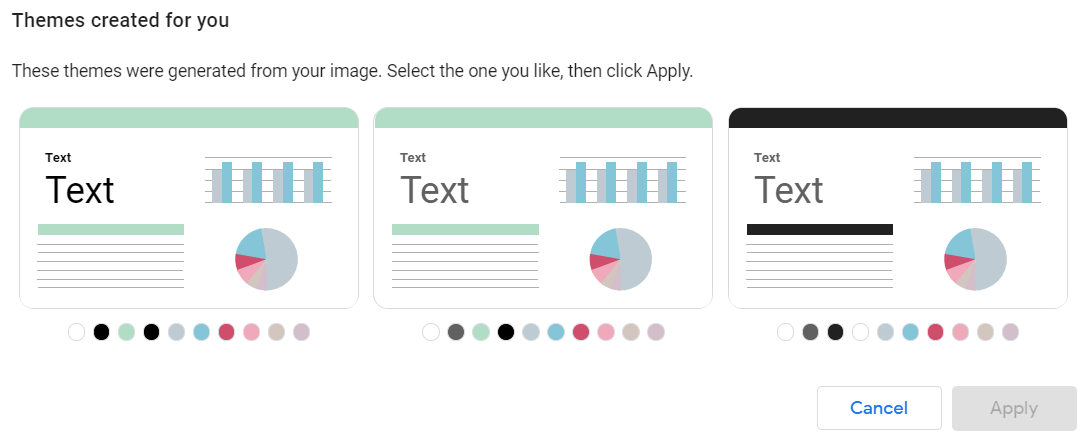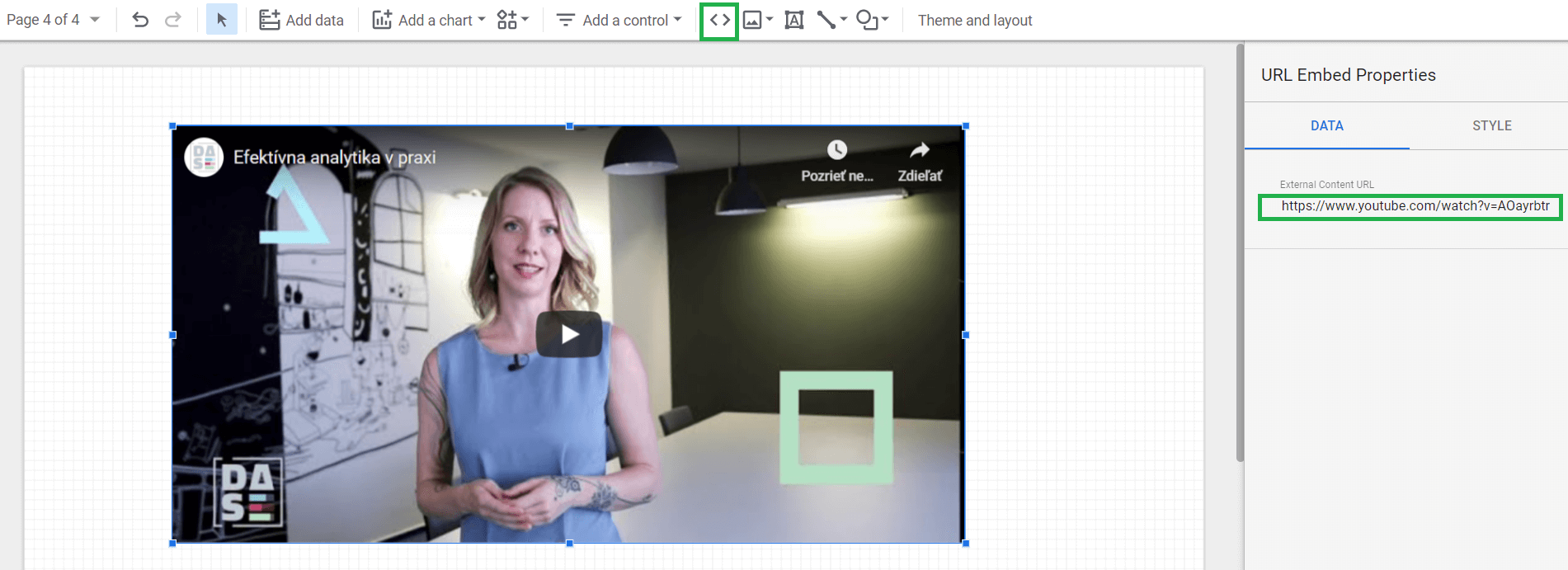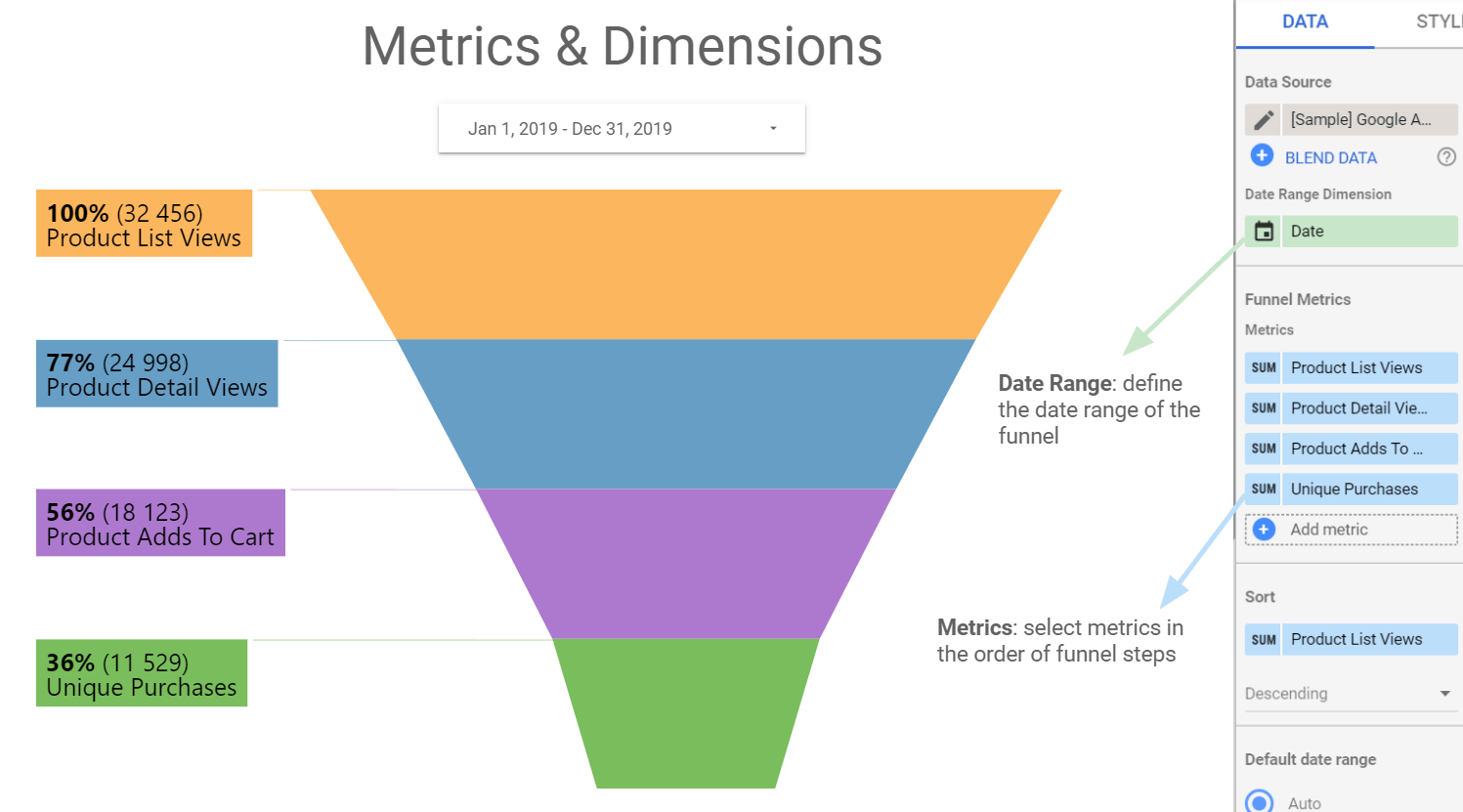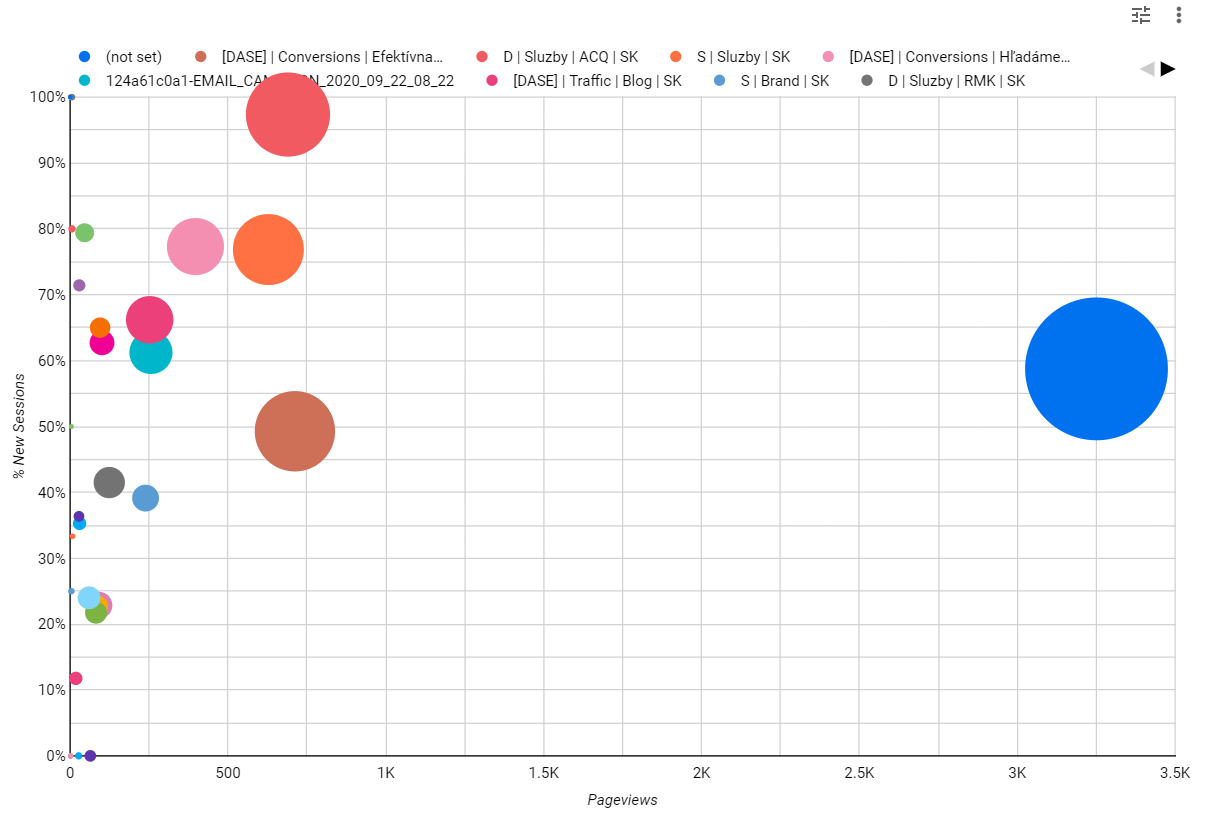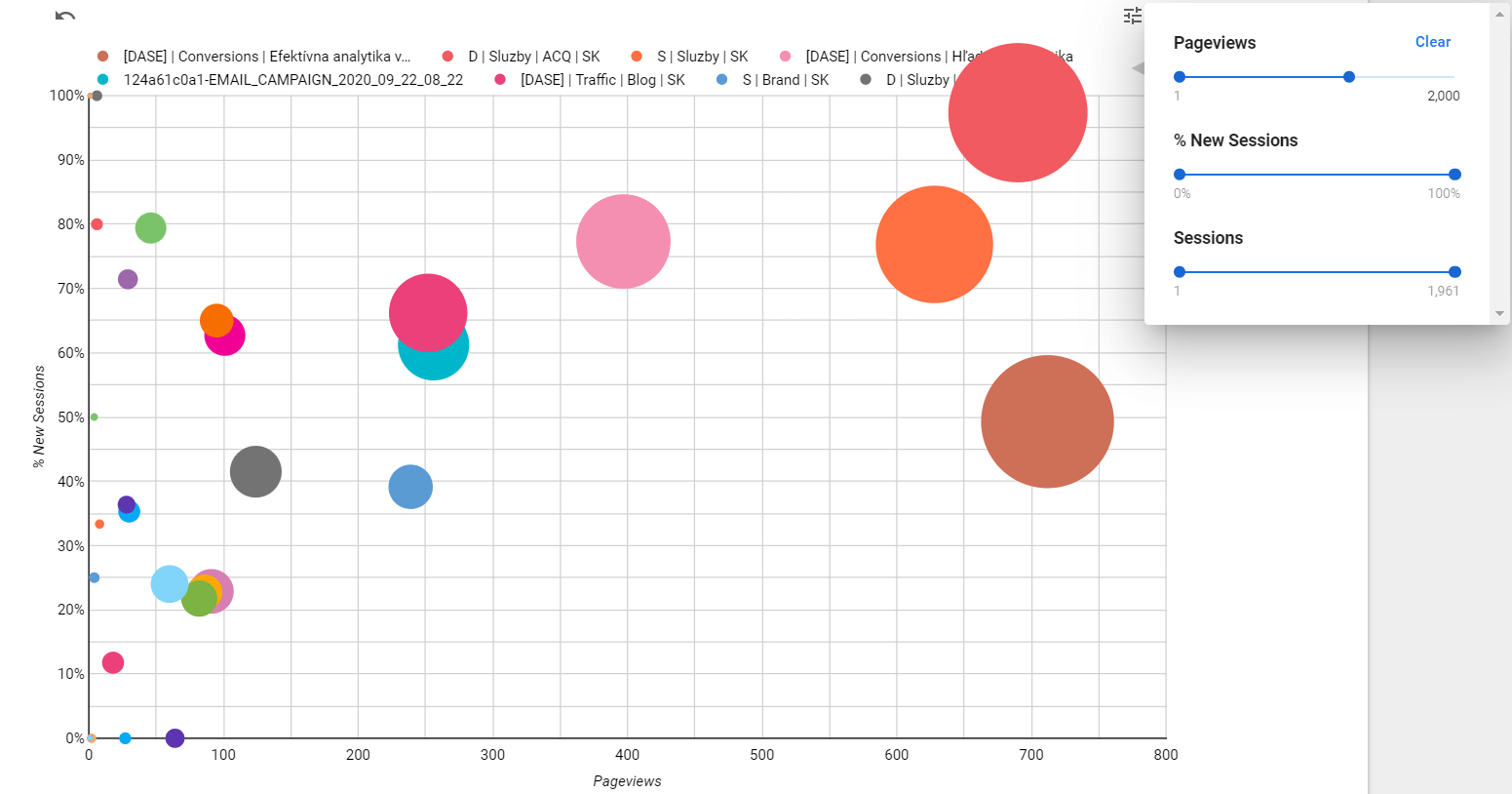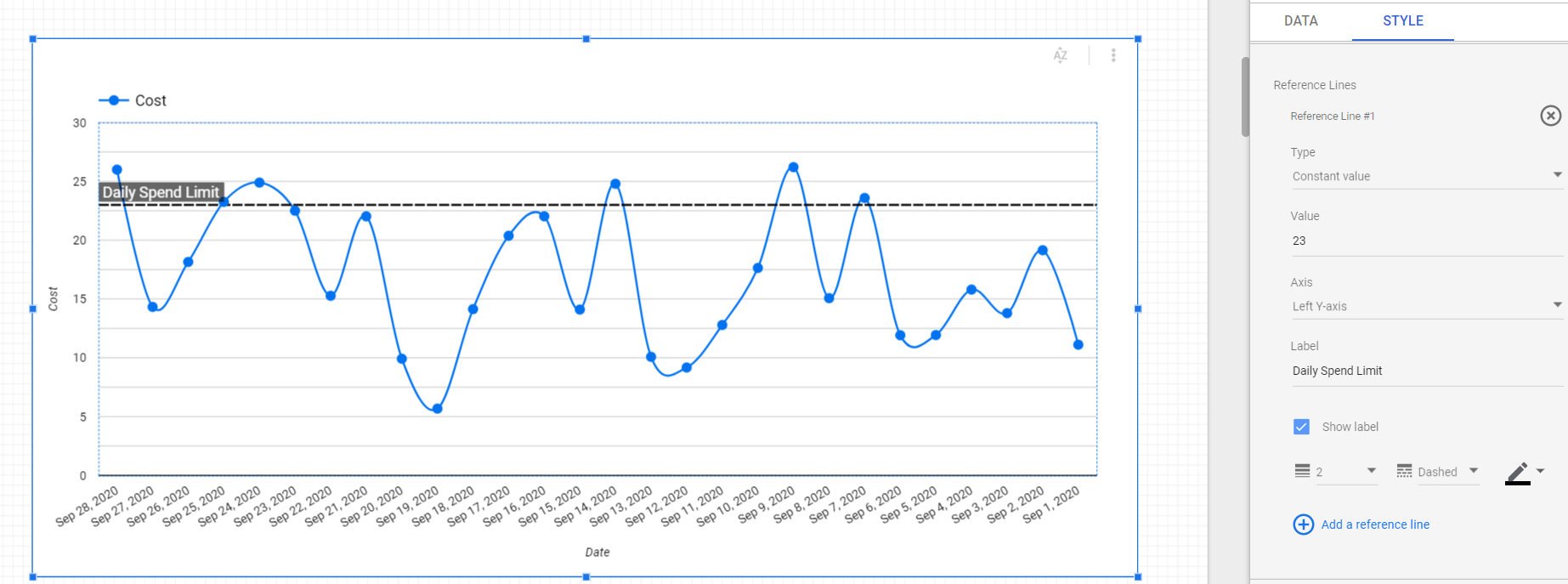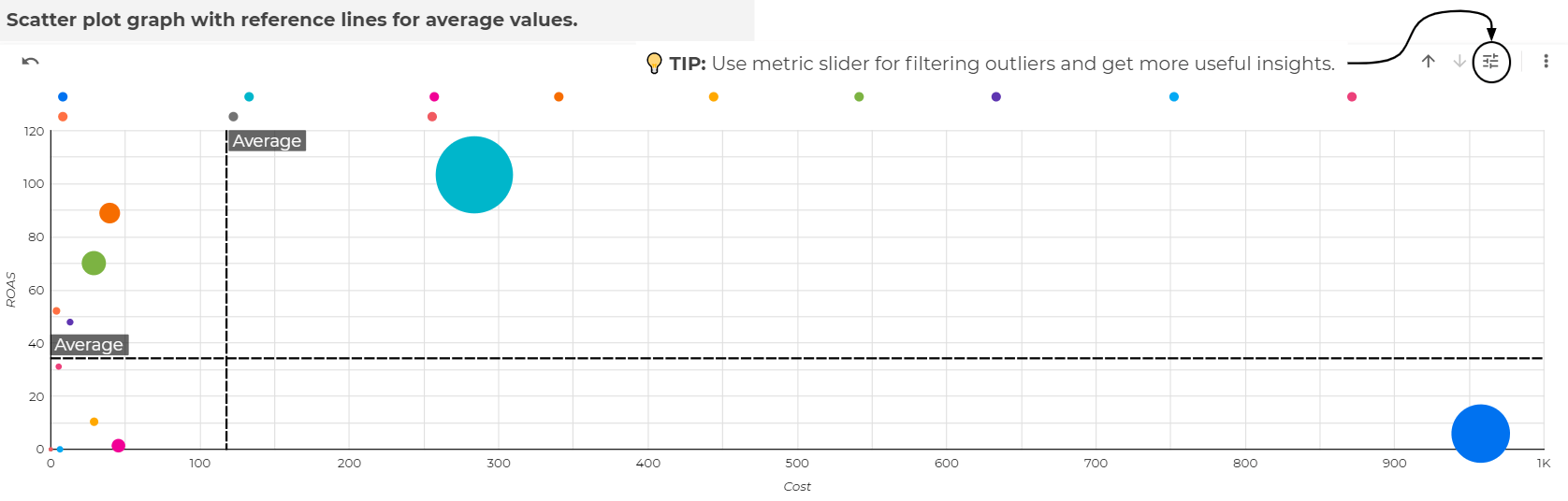Obsah článku
Využívajte potenciál nástroja Google Data Studio naplno. Používanie niektorých pokročilých funkcií vám uľahčí vytvárať zrozumiteľnejšie a prehľadnejšie prehľady. V tomto článku sa dozviete 7 tipov, ako posunúť vaše prehľady v Google Data Studiu na vyššiu úroveň.
Použitie viacerých stránok v jednom reporte
Google Data Studio umožňuje do jedného reportu pridať viacero stránok, ktoré môžu obsahovať rôzne typy údajov. Je to podobné, ako keď pridáte do Google Sheets viacero hárkov.
Môžete pridať napríklad kartu s prehľadom a zoskupiť v nej údaje z rôznych zdrojov. Následne pridáte ďalšie karty, ktoré budú obsahovať podrobnejšie informácie.
Data Blending
Google Data Studio umožňuje importovať údaje z rozličných reklamných platforiem (Google Ads, Facebook Ads, Bing Ads, Sklik a pod.) Bola by však škoda, ak by ste tieto dáta mohli iba vizualizovať a nemali k dispozícií možnosť ich aj medzi sebou porovnávať.
Tu prichádza na rad data blending. Je to zlučovanie rozličných dátových zdrojov do jedného na základe spoločného kľúča (join key), ktorý oba zdroje obsahujú (napr. dátum). Takto môžete miešať údaje z 5 dátových zdrojov. Príkladom zlučovania dát je napríklad kombinovanie údajov o návštevnosti dvoch webov v jednom prehľade.
Ako využiť data blending
Možno sa pýtate sami seba, ako môžete využiť data blending. Jedným z nápadov je porovnávanie výkonnosti rôznych subdomén, prípadne zlúčenie údajov o klientoch z CRM, s údajmi o správaní užívateľov na webe. Môžete tiež miešať dáta z rozličných reklamných platforiem a získať nový uhol pohľadu na ich výkonnosť.
Predstavte si, že chcete porovnať cenu za reláciu z kampane v Google Ads s kampaňou vo Facebook Ads. Aj keď sa názvy metrík môžu mierne líšiť, v podstate ide o to isté: kliknutia, zobrazenia, konverzie. Ak tieto kampane bežali počas rovnakého mesiaca, môžete ich prepojiť na základe ich spoločného kľúča, ktorým je dátum.
Môžete k tomu pridať napríklad Google Analytics metriky ako relácie, používatelia a získať tak prehľad o cene za reláciu alebo cene za používateľa.
Vytvorenie vlastných dimenzií
V mnohých smeroch funguje Google Data Studio podobne ako Google Sheets. Rovnako, ako aj v Google Sheets, tak aj v Google Data Studiu, viete pomocou rôznych vzorcov pridávať pokročilejšie dimenzie alebo metriky, známe ako kalkulované polia (calculated fields).
Tieto kalkulované polia môžu byť dimenzie aj metriky a v zdroji údajov sa zobrazujú ako nové polia. Napríklad môžete použiť nasledujúce funkcie:
- REGEXP_MATCH () na vrátenie konkrétnej hodnoty, ak X zodpovedá Y, na základe regulárnych výrazov.
- CONCAT (), na kombináciu textu z rôznych zdrojov,
- CASE (), na stanovenie hodnoty kalkulovaného poľa použitím podmienenej logiky.
Ako využiť kalkulované polia
Pre kalkulované polia môžete použiť veľa typov funkcií. Celý zoznam nájdete v nápovede Google Data Studia. Jedným z príkladov toho, ako môžete tieto polia použiť, je vytvorenie vlastného channel groupingu v Google Data Studiu pomocou CASE () funkcie.
Ak nemáte správne odfiltrované query parametre v Google Analytics, môžete použiť REGEX_REPLACE () funkciu a očistiť URL adresy od prebytočných query parametrov a znížiť kardinalitu dát.
| REGEXP_REPLACE(Page, ‚\\?.+‘, “) |
Vytvorenie témy
Prispôsobte prehľad svojej vizuálnej identite alebo identite klienta. Vďaka Google Data Studiu môžete nastaviť viacero parametrov ako napríklad:
- Farba pozadia
- Štýl a farba písma
- Prehľadnosť dokumentov
- Používanie tieňovania
- Farby dimenzií
- Farba pozadia komponentov
- A pod.
Google Data Studio ponúka aj možnosť extrahovať vlastnú tému z obrázka. Po nahratí obrázka vám navrhne 3 kombinácie témy, z ktorých si viete vybrať. Túto tému viete následne ďalej upravovať a prispôsobiť si ju na mieru.
Vložený externý obsah
Jednou z pokročilých funkcí Google Data Studia je možnosť vložiť (embed) Google Docs, Youtube videá, Google Sheets alebo webové stránky prostredníctvom vloženia URL adresy.
Takto, môžete do prehľadu pridať webovú stránku, vložiť video z Youtube, alebo dokument s doplňujúcimi komentármi.
Využite výhody komunitných vizualizácií
Komunitné vizualizácie vám umožňujú vytvárať si vlastné vizualizácie bez toho, aby vás obmedzovali tie súčasné, ktoré sú poskytované Google Data Studiom. Na ich vytvorenie môžete použiť akýkoľvek JavaScript alebo CSS kód a prispôsobiť si vizualizácie podľa svojich potrieb.
Ukážka vizualizácie lievika:
Google poskytuje podrobný program, Community Visualizations Codelab, ktorý vám pomôže vytvoriť si vlastnú vizualizáciu. Ak máte veľa času nazvyš, môžete si vytvoriť vizualizáciu sami bez pomoci developera. Zvyčajne to však pôjde jednoduchšie, ak o pomoc požiadate skúseného developera.
Prehľad všetkých komunitných vizualizácie nájdete v galérií Google Data Studia.
Filtrujte údaje pomocou metric sliders
Až donedávna bolo ťažké filtrovať údaje v grafoch a tabuľkách podľa viditeľných číselných hodnôt. To znamenalo, že vaše údaje mohli vyzerať skreslené, pretože sa v datasete mohli nachádzať extrémne vysoké alebo nízke hodnoty.
Metric sliders, alebo metrické posúvače, vám umožňujú upraviť hodnoty podľa číselného rozpätia. Podobne ako keď si pri nákupe zvolíte zobrazenie produktov v cenovej hladine od 10€ do 20€.
Môžete si tak pozrieť, v ktoré dni návštevníci klesnú pod určitý limit alebo zobraziť reklamy, ktoré mali viac ako 100 kliknutí. Osobne tento filter rád využívam pre odfiltrovanie extrémnych hodnôt v scatter plot grafe.
Pred použitím filtra
Po použití filtra
Pri používaní metric sliders môžu existovať určité obmedzenia. Môžu byť obmedzené niektoré ďalšie funkcionality, ako napríklad použitie voliteľných metrík.
BONUS: Zvýraznite dôležité hodnoty pomocou referenčných čiar
Referenčná čiara, je používateľom definovaná zvislá alebo vodorovná čiara v grafe. Pomocou referenčných čiar môžete porovnávať alebo merať hodnoty údajov zobrazené v grafe. Ak chcete na grafe znázorniť limit pre denný rozpočet na reklamu. Môžete doň pridať referenčnú čiaru, kde tento limit zadáte.
Ak nemáte pevne stanovený limit môžete použiť niektoré z týchto predvolených hodnôt:
Pomocou metric sliders a referenčných čiar, si môžete v Google Data Studiu postaviť vlastný metrix na kategorizáciu kampaní alebo reklamných skupín podľa ich návratnosti a nákladov.
Na os X pridáte návratnosť kampaní, na Y náklady a pre veľkosť bubliny použijete kliknutia. Po pridaní referenčných čiar pre X,Y os rozdelíte graf do 4 kvadrantov. Takýmto rozdelením ste kategorizovali svoje kampane do 4 skupín podľa Growth–share matrixu na:
- Hviezdy ⭐
- Dojné kravy 🐄
- Psy 🐕
- Otázniky ❓
Toto rozdelenie vychádza z Boston Consulting Group analýzy, ktorá síce analyzuje podiel na raste, no jej logika sa dá uplatniť aj na iné metriky.
Záver
Ukázali sme si 8 pokročilých tipov, ako viete posunúť prácu s Google Data Studiom na novú úroveň. Pri tvorbe tohto článku som sa inšpiroval článok na blogu supermetrics.
Ktorý z tipov sa vám najviac páčil? Budem rád, ak sa s nimi podelíte v komentároch.
Ďakujem, že ste prečítali tento článok.
Ak sa vám článok páčil, budem rád ak ho budete zdieľať so svojimi kolegami a s priateľmi.